Workshop: mit Audacity Cassetten digitalisieren
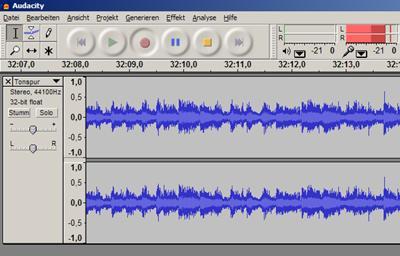
Seit Jahren schon liegen meine Musik-Cassetten in der Ecke herum, platzsparend in einen Karton gepackt. Nach einem kürzlichen (übrigens fantastischen!) Ballettbesuch von Delta Blues im Mannheimer Nationaltheater hatte ich meine ganzen Schätze an Blues-Musik auf den Cassetten wiederentdeckt und Lust, sie wieder öfter zu hören. Was lag da näher, als sie zu digitalisieren? Das ist zwar viel Arbeit, aber es lohnt sich oft, wenn man sie ab und zu auf CD oder auf dem MP3-Player hören möchte und einem die aufgenommenen Titel (oder gar ganze Alben) als Download zu teuer sind. Grundsätzlich gilt das natürlich auch für Schallplatten, aber da unser Plattenspieler noch an die Anlage angeschlossen ist, ist das weniger ein Problem.
Früher habe ich für solche Arbeiten gelegentlich eine Testversion von „Cool Edit“ benutzt, allerdings wurde „Cool Edit“ von Adobe übernommen und damit für den Hobbyanwender noch teurer. Seit einiger Zeit benutze ich jetzt die kostenlose Open-Source-Software „Audacity“ (www.audacity.de). Sie ermöglicht die mehrspurige Bearbeitung von Audiomaterial und hat zahlreiche Funktionen für die Nachbearbeitung. Aktuell ist die Version 1.2.6 für Windows (gibt’s natürlich auch für Linux und Mac), und eine Beta-Version der Version 1.3.5 kann man auch schon herunterladen. Sie hat einiges mehr an Funktionen, so auch bei der wichtigen Rauschunterdrückung.
Zunächst muss man ja einen geeigneten Ausgang am Cassettenrecorder (bei mir ein Ghettoblaster von Philips, der meiner Frau gehört) und Eingang am Computer finden. Hier bietet sich bei meinem Cassettenrecorder nur ein Kopfhörerausgang an, da er nur einen Line-Eingang, aber keinen Ausgang besitzt. Auf Computerseite ist es oft der Line-Eingang, bei manchem Notebook ist dagegen manchmal nur ein Mikrofoneingang vorhanden, den man auch nehmen kann.
Als Nächstes sollte man alle Systemklänge der laufenden Programme ausschalten, da sie sonst in die Aufnahme mit hineinkommen, wenn einmal beispielsweise eine Mail eingeht. Und wer während der Aufnahme nicht am Rechner ist, deaktiviert besser auch noch Energieoptionen in der Systemsteuerung, die dafür sorgen, dass der Rechner, wenn man nicht daran arbeitet, in den Stand-by gehen.

Und dann kann es eigentlich auch schon losgehen mit dem Aussteuern. Nach dem Start von „Audacity” und der Wiedergabe von der Cassette schaut man sich an, wie weit der Pegel ausschlägt. Es sollte möglichst nah am rechten Ende, also bei 0 dB sein, aber auch nicht ständig dort anstoßen. Auf der dargestellten Tonspur sieht man eine Übersteuerung auch daran, dass die Kurven vom dargestellten Bereich in der Höhe abgeschnitten werden. Am besten vergleicht man den Pegel an verschiedenen Stellen der ersten Stücke, um zu verhindern, dass spätere Stücke, die etwas lauter sind, doch noch übersteuert sind. Bei Mixtapes ist es sicherer, in alle Stücke mal reinzuhören und auf die Aussteuerung zu achten.
Wenn der Aufnahmepegel klar ist, legt man los mit dem Aufnehmen. Am besten lässt man eine ganze Cassettenseite durchlaufen. Wer keinen Wert darauf legt, mitzuhören, stellt sich am besten einen Küchenwecker, um rechtzeitig am Rechner zurück zu sein, wenn die Cassette am Ende ist. Sonst muss man nachher unnötig viel wegschneiden.
Bevor die Cassettenseite aufgeteilt werden kann, ist Kosmetik angesagt, es sei denn, alles Rauschen und Knacksen (von einer auf Cassette aufgenommenen Schallplatte) soll erhalten bleiben.
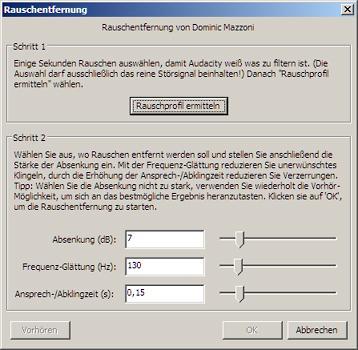
Zur Rauschentfernung bietet besonders die Version 1.3.5 drei Einstellungsmöglichkeiten. Einem Artikel aus der Zeitschrift „EasyLinux“ (Ausgabe 2/2008) habe ich den Tipp entnommen, dass sich eine Absenkung von 5–7 Dezibel, eine Frequenzglättung von 100–150 Hz und eine Ansprech-/Abklingzeit von 0,05–0,15 Sekunden anbietet. „Ein verlustfreier Einsatz dieses Filters ist allerdings auch mit diesen Einstellungen nicht möglich“, schreibt die EasyLinux. Ich bin mit dem Resultat aber ganz zufrieden.
Knackser von Schallplatten bekommt man mit dem Klick-Filter (oder Klick- und Pop-Filter in Version 1.2.6) ganz gut weg.

Wer seine alten Mixtapes digitalisiert, sollte an dieser Stelle auch den Lautstärkepegel der Stücke anpassen. Dafür bietet Audacity unter „Effekt“ den Normalisierungsfilter.
Ist nun die Cassette aufgenommen und bereinigt, geht’s ans Aufteilen in einzelne Stücke. Denn bisher ist die Cassettenseite als ununterbrochener Audiotrack gespeichert. Um die Titel voneinander zu trennen, gibt es zwei Möglichkeiten:
Im „Bearbeiten“-Menü gibt es zum einen die Möglichkeit „Bei Stille trennen“. Dann wird die Tonspur an allen Pausen geteilt. Da das beispielsweise bei Live-CDs wegen des Beifalls nicht immer geht oder nicht die richtige Stelle trifft, kann man im Menüpunkt „Projekt“ (in Version 1.3.5. in „Spuren“) Textmarken an den Trennstellen zu setzen. Dabei wird eine Textspur eingefügt, die diese Textmarken enthält.

Dabei empfiehlt es sich, immer wieder die Trackdarstellung zu verkleinern, um ein Titelende zu finden (meist dort, wo der Ausschlag ganz gering ist), und dann bei laufender Wiedergabe die Darstellung zu vergrößern, um genau die richtige Stelle zu finden, an der man die Textmarke setzt. Oft ist es hier auch sinnvoll, die Pausen zu entfernen, die z. B. vom Lauf der LP oder des CD-Players stammt. Sie besteht im besten Fall ohnehin nur aus Rauschen, und beim Brennen lassen sich nach Bedarf wieder neue Pausen setzen.
Im schlechteren Fall hört man selbst in den Pausen noch einen Teil des folgenden Stücks. Warum? Ich weiß es nicht, aber Ton- und Technikexperten wissen darauf sicher eine Antwort. Ich könnte mir vorstellen, dass die Magnetisierung des Bandes auch danebenliegende Bereiche mitbeeinflusst, und nur bei Stille macht sich das dann bemerkbar.
Sind alle Textmarken gesetzt, kann es mit dem Export weitergehen. Im Menü „Datei“ gibt’s die Option „Mehrere Dateien exportieren“. Dort hat man die Möglichkeit, das Exportformat, den Ordner, in dem die Exportdateien abgelegt werden sowie den ersten Dateinamen zu wählen.
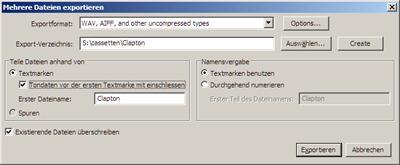
Dabei sollte bei Bedarf die Option aktiviert werden, dass auch Daten vor der ersten Textmarke exportiert werden, sonst fehlt das erste Musikstück.
Nach rund einer Minute sind alle Tracks gespeichert, und man kann Audacity schließen. Was zu tun bleibt, ist, die Dateien mit den Titelbezeichnungen zu versehen, um sie wiederzuerkennen.
Wer die Titel gleich als MP3-Dateien exportiert hat, sollte darüber hinaus auch die ID-Tags bearbeiten, dann kann auch der MP3-Player sie optimal nutzen. Die Audacity-Version 1.3.5 hat zwar eine Option im Menü „Datei“, die Metainformationen zu bearbeiten, aber bei mir hat sie noch nicht richtig funktioniert, zumindest beim ungeschnittenen Track.
Links zum Thema:
Download Audacity: audacity.de
Deutschsprachiges Forum: audacity-forum.de
Steinberg: www.steinberg.de




Sehr schöner und ausführlicher Artikel, Audacity kann ich auch empfehlen, leicht zu bedienen und mit den wichtigsten Funktionen ausgestattet. Das ganze kostenlos! Wer sehr viele Kassetten digitalisieren möchte, dem sei dennoch Adobe Audition empfohlen, auch für gehobene Ansprüche an die Klangqualität.
Danke. Und wie gesagt: Adobe Audition ist das frühere Cool Edit. Das zumindest war in der Tat sehr gut, aber eben nicht kostenlos. 😉
Deine Beschreibung hat mir weitergeholfen.
Das Vorab-Echo, das auf Cassetten zwischen den Liedern zu hören ist, rührt daher, dass das Band gewickelt ist und der Beginn eines neuen Liedes auf die darunterliegende Windung “abfärbt”. Theoretisch färbt auch das Ende des vorangegangenen Liedes ab, ist aber in der Regel (slow fading out) leiser als der Anfang des nächsten. Deshalb härt man diese Verunreinigung meist als Vorab-Echo. Das Ganze passiert vor allem bei alten Cassetten, weil die viel Zeit zum Abfärben hatten.